Si buscas cómo crear un modal CSS sin usar JavaScript, aquí te mostramos dos métodos claros y efectivos: con checkbox y con el elemento <dialog> de HTML5. Los modales son ventanas emergentes que permiten mostrar información adicional o interactuar con los usuarios sin redirigirlos a otra página. Son muy útiles en el diseño web moderno, especialmente para formularios, alertas o confirmaciones. Aunque muchos desarrolladores suelen usar JavaScript para crear modales, existen soluciones efectivas utilizando únicamente HTML y CSS.
En este artículo, te presentamos dos enfoques sencillos y funcionales para crear un modal sin necesidad de scripts. El primero utiliza un checkbox junto con selectores avanzados de CSS, mientras que el segundo aprovecha el nuevo y poderoso elemento <dialog> introducido en HTML5. Ambos métodos son perfectos para principiantes que desean aprender sin complicarse demasiado.
Método 1: Modal CSS con Checkbox
El primer método aprovecha la funcionalidad de los checkboxes para manejar el estado del modal. Al combinar un input de tipo checkbox con las etiquetas label, podemos mostrar y ocultar el modal según sea necesario. Este enfoque utiliza los selectores CSS :checked para reaccionar al cambio de estado del checkbox.
<!DOCTYPE html>
<html lang="en">
<head>
<meta charset="UTF-8">
<meta name="viewport" content="width=device-width, initial-scale=1.0">
<title>Modal con Checkbox</title>
<style>
/* Configuración del cuerpo */
body {
font-family: Arial, sans-serif;
display: flex;
justify-content: center;
align-items: center;
height: 100vh;
background-color: #f0f0f0;
}
/* Estilo del botón para abrir el modal */
.open-modal-btn {
background-color: #007bff;
color: white;
padding: 10px 20px;
border: none;
border-radius: 5px;
cursor: pointer;
font-size: 16px;
}
.open-modal-btn:hover {
background-color: #0056b3;
}
/* Fondo del modal */
.modal-overlay {
position: fixed;
top: 0;
left: 0;
width: 100%;
height: 100%;
background: rgba(0, 0, 0, 0.5);
display: none;
justify-content: center;
align-items: center;
}
/* Contenido del modal */
.modal-content {
background: white;
padding: 20px;
border-radius: 10px;
text-align: center;
width: 80%;
max-width: 400px;
}
/* Mostrar modal cuando el checkbox está activado */
input[type="checkbox"]:checked ~ .modal-overlay {
display: flex;
}
/* Botón para cerrar */
.close-modal-btn {
background-color: #dc3545;
color: white;
padding: 10px;
border: none;
border-radius: 5px;
cursor: pointer;
margin-top: 10px;
}
</style>
</head>
<body>
<input type="checkbox" id="modal-toggle" style="display: none;">
<label for="modal-toggle" class="open-modal-btn">Abrir Modal</label>
<div class="modal-overlay">
<div class="modal-content">
<h2>Modal con CSS</h2>
<p>Este modal usa un checkbox para funcionar.</p>
<label for="modal-toggle" class="close-modal-btn">Cerrar</label>
</div>
</div>
</body>
</html>
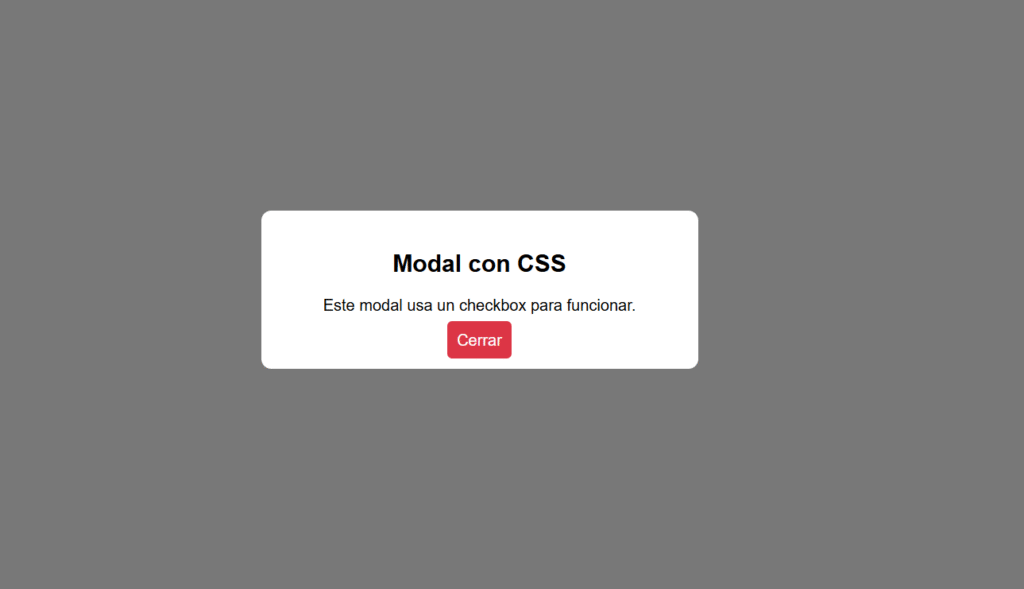
Cómo Funciona Este Método
- El
inputtipocheckboxactúa como controlador del estado del modal. - Cuando el checkbox está marcado (
checked), el selector CSS:checkedaplica estilos que muestran el modal. - Las etiquetas
labelvinculadas al checkbox permiten activar y desactivar el modal al hacer clic.
Ventajas
- Simplicidad: Ideal para sitios pequeños o pruebas rápidas.
- Compatibilidad amplia: Funciona en todos los navegadores modernos.
- Sin JavaScript: Perfecto para quienes quieren mantener el código simple.
Desventajas:
- Accesibilidad manual: Necesitarás trabajar más para que sea completamente accesible para usuarios con tecnologías asistivas.
- Menos moderno: Requiere más esfuerzo en comparación con el siguiente método.
Método 2: Modal CSS con <dialog>
El segundo método utiliza el elemento <dialog>, una solución nativa de HTML5 para crear modales. Esta etiqueta está diseñada específicamente para manejar cuadros de diálogo y ventanas emergentes, lo que simplifica mucho la implementación.
Ejemplo rápido de modal CSS
<!DOCTYPE html>
<html lang="en">
<head>
<meta charset="UTF-8">
<meta name="viewport" content="width=device-width, initial-scale=1.0">
<title>Modal con <dialog></title>
<style>
body {
font-family: Arial, sans-serif;
display: flex;
justify-content: center;
align-items: center;
height: 100vh;
background-color: #f0f0f0;
}
dialog {
border: none;
border-radius: 10px;
padding: 20px;
width: 80%;
max-width: 400px;
box-shadow: 0 4px 8px rgba(0, 0, 0, 0.2);
}
dialog::backdrop {
background: rgba(0, 0, 0, 0.5);
}
.open-modal-btn, .close-modal-btn {
padding: 10px 20px;
border: none;
border-radius: 5px;
cursor: pointer;
color: white;
font-size: 16px;
}
.open-modal-btn {
background-color: #007bff;
}
.close-modal-btn {
background-color: #dc3545;
margin-top: 10px;
}
</style>
</head>
<body>
<button class="open-modal-btn" onclick="document.getElementById('modal').showModal()">Abrir Modal</button>
<dialog id="modal">
<h2>Modal Nativo</h2>
<p>Este modal utiliza la etiqueta <dialog> de HTML5.</p>
<button class="close-modal-btn" onclick="document.getElementById('modal').close()">Cerrar</button>
</dialog>
</body>
</html>
Características de <dialog>
- Facilidad de uso: El método
showModal()abre el modal yclose()lo cierra. - Accesibilidad: La superposición (
::backdrop) es manejada automáticamente por el navegador. - Compatibilidad: Aunque es una función moderna, está disponible en la mayoría de los navegadores modernos.
Ventajas
- Nativo en HTML: No necesita hacks o workarounds.
- Superposición automática: Usa
::backdroppara fondos. - Accesibilidad: Los navegadores manejan el enfoque automáticamente.
Desventajas:
- Compatibilidad limitada: Algunos navegadores más antiguos no lo soportan.
Consejos para Usar Modales de Forma Eficiente
- Usabilidad y accesibilidad: Al diseñar un modal, es esencial garantizar que todos los usuarios puedan interactuar con él de manera efectiva. Por ejemplo, asegúrate de que el modal sea navegable mediante teclado y que cumpla con las pautas de accesibilidad (WCAG). En el caso del modal con
<dialog>, su diseño nativo ya incluye muchas de estas características, pero es importante probarlo en diferentes dispositivos.. - Cierre intuitivo: Asegúrate de que el usuario pueda cerrar el modal fácilmente, ya sea con un botón visible o haciendo clic fuera del modal en la superposición oscurecida. Esto mejora la experiencia de usuario y evita frustraciones.
- Evita el uso excesivo: Usar demasiados modales en una misma página puede ser abrumador para los usuarios. Limita su uso a situaciones en las que realmente aporten valor, como confirmar acciones importantes o mostrar mensajes críticos.
Conclusión
Ambos métodos son prácticos y se adaptan a diferentes escenarios. Si buscas compatibilidad y un enfoque manual, el método con checkbox es ideal. Por otro lado, si estás desarrollando con tecnologías modernas, el elemento <dialog> es una solución poderosa y elegante.
Experimenta con ambos y descubre cuál se adapta mejor a tus proyectos. ¡Implementar modales nunca había sido tan fácil!
Preguntas Frecuentes sobre Modal CSS
¿Cómo hacer un modal CSS sin JavaScript?
Puedes crear un modal CSS sin necesidad de JavaScript usando un input tipo checkbox con el selector :checked o utilizando la etiqueta <dialog> de HTML5. Ambos métodos permiten abrir y cerrar el modal únicamente con HTML y CSS.
¿Cuál es mejor: modal CSS o modal con JavaScript?
El modal con CSS es ideal para proyectos simples y rápidos de implementar. Los modales con JavaScript ofrecen mayor flexibilidad (animaciones avanzadas, estados complejos) y mejor accesibilidad si se implementan correctamente. La elección depende de la complejidad del proyecto.
¿Es compatible el modal con <dialog> en todos los navegadores?
El elemento <dialog> está soportado por la mayoría de navegadores modernos (Chrome, Edge, Firefox). No funciona en navegadores antiguos como Internet Explorer. Si necesitas soporte total, usa un polyfill o el método con checkbox.
Visita:
- W3Schools – Modal Boxes: Una guía básica para implementar modales con ejemplos de HTML, CSS y JavaScript. Ideal para principiantes. Puedes consultarlo aquí.
- MDN Web Docs – Elemento
<dialog>: Explica cómo utilizar el elemento<dialog>nativo en HTML para crear modales y personalizar su apariencia con CSS. Aprende más aquí. - DEV Community – Pop-up Modal: Ofrece un enfoque detallado sobre cómo combinar estilos CSS avanzados con funcionalidad JavaScript para crear un modal atractivo y funcional. Consulta la información completa aquí.
Prueba este código en tu web ahora mismo → Copiar Modal CSS
